İçindekiler
Birkaç gün önce, müşterilerimden biri dizüstü bilgisayarında USB farenin çalışmadığını fark etti. Ayrıca, USB Yazıcı veya USB depolama aygıtı gibi hiçbir USB aygıtı sistemi tarafından tanınamıyordu. Hata kodu 39 oluştuğunda, aygıt yöneticisinde tüm USB bağlantı noktaları ünlem işaretli sarı bir üçgenle görünür ve aygıt özelliklerinde aşağıdaki hata açıklaması görüntülenirgörünür: " Windows bu donanım için aygıt sürücüsünü yükleyemiyor. Sürücü bozuk veya eksik olabilir. (Kod 39)."
Bu kılavuzdaki talimatları kullanarak USB bağlantı noktalarını inceledikten ve sorunlarını giderdikten sonra: USB aygıtı tanınmadı veya USB Yüklü değil sorunu nasıl giderilir, USB Denetleyici sorunu dizüstü bilgisayarında hala devam ediyordu. Çok fazla araştırma yaptıktan sonra, sonunda USB Denetleyici Hatası 39'u düzelten aşağıdaki çözümü keşfettim.
* Not: Çözüm test edilmiştir ve Windows 7 işletim sisteminde mükemmel çalışır, ancak Windows XP veya Vista tabanlı bilgisayarlarda da çalışır.

USB Hata Kodu 39 (veya 41)- USB Bağlantı Noktaları ve Aygıtları çalışmıyor nasıl çözülür
Adım 1. 'UpperFilters' & 'LowerFilters' kayıt defteri anahtarlarını silin.
1. Bunu yapmak için Kayıt Defteri Düzenleyicisini açın:
- Basın " Pencereler ”
 + " R " tuşlarını yüklemek için Koşmak iletişim kutusu. " regedit" ve basın Girin .
+ " R " tuşlarını yüklemek için Koşmak iletişim kutusu. " regedit" ve basın Girin .
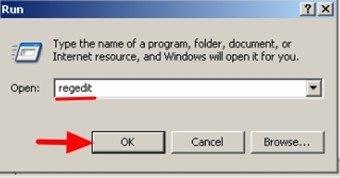
2. Windows Kayıt Defteri'nin içinde gezinin (sol bölmeden) ve bu anahtarı vurgulayın:
HKEY_LOCAL_MACHINE\SYSTEM\CurrentControlSet\Control\Class\{36FC9E60-C465-11CF-8056-444553540000}
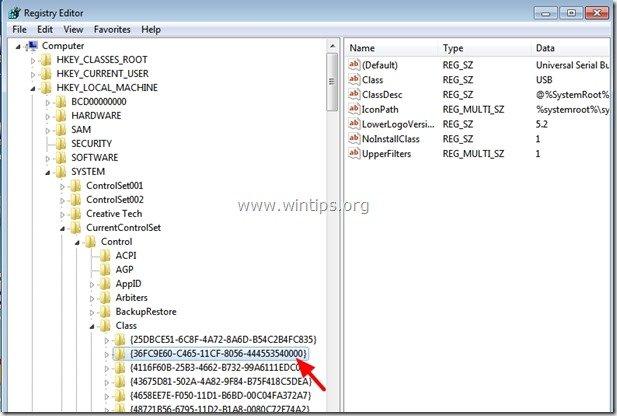
3. Sağ bölmeye bakın:
- Sağ tıklayın " UpperFilters " anahtar Seçin " Silme ”.
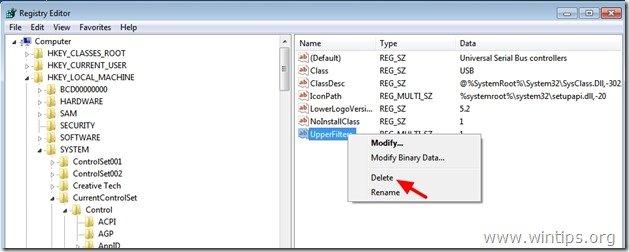
4. Aynı işlemi (Sil) " LowerFilters " anahtarı bulunursa.
6. Kayıt Defteri Düzenleyicisi'ni kapatın.
7. Bilgisayarınızı yeniden başlatın.
8. Şimdi ses kartınızın çalışıp çalışmadığını kontrol edin. Çalışmıyorsa, Adım 2'ye devam edin.
Adım 2. USB Denetleyicilerini Aygıt Yöneticisinden kaldırın.
1. Açık Aygıt Yöneticisi Bunu yapmak için:
- Basın " Pencereler ”
 + " R " tuşlarını yüklemek için Koşmak iletişim kutusu. " devmgmt.msc " ve tuşuna basın Girin .
+ " R " tuşlarını yüklemek için Koşmak iletişim kutusu. " devmgmt.msc " ve tuşuna basın Girin .
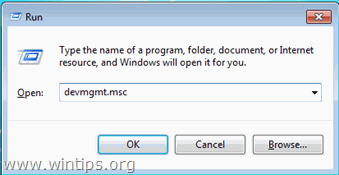
2. Aygıt yöneticisinde, sağ tıklayın her USB Denetleyicisinde ve " Kaldırma ". *
* Not: Kaldırma işlemi sırasında USB farenizin işlevselliğini kaybederseniz, klavyenizin ok tuşlarını kullanarak diğer USB aygıtlarını vurgulayın ve ardından aynı anda " Vardiya ' + " F10 " tuşlarını açmak için sağ tıklayın menüsünden " Kaldırma ".
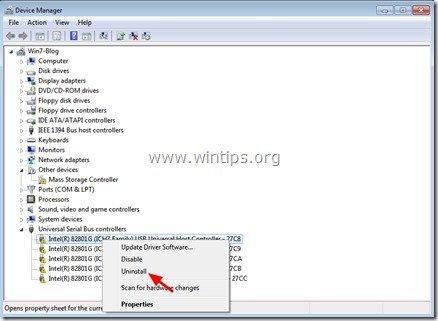
3. Yeniden Başlat bilgisayarınız.
4. Bilgisayarınız yeniden başladıktan sonra, Windows USB Denetleyicileri sürücülerini otomatik olarak tekrar yükleyene kadar bekleyin ve ardından USB bağlantı noktalarınızı test edin.
Ek yardım: USB aygıtlarınızla ilgili hala sorun yaşıyorsanız bu kılavuzu deneyin: USB aygıtı tanınmadı veya USB Yüklenmedi sorunu nasıl düzeltilir.
İşin bitti!

Andy Davis
Windows hakkında bir sistem yöneticisinin günlüğü





